Ako vypnúť alebo zmeniť upozornenia pre Kalendár Google
Preč sú tie časy, keď ste mali mliekareň na katalogizáciu plánovaných udalostí, zoznam stretnutí a plánovanie stretnutí. S vývojom webového digitálneho kalendára je sledovanie schôdzok oveľa jednoduchšie a už sa nemusíte obťažovať listovaním, aby ste hľadali zoznamy úloh a schôdzky. Z množstva kalendárov(Plenty) , ktoré sú dnes k dispozícii, je Kalendár Google(Google Calendar) obľúbeným digitálnym kalendárom a ponúka úplne nový spôsob, ako si usporiadať život.
Kalendár Google(Google Calendar) výrazne uľahčil sledovanie stretnutí, stretnutí, obchodných úloh, sviatkov a iných dôležitých dátumov ako kedykoľvek predtým. Predstavujú pohodlný spôsob sledovania dôležitých dátumov a sú dostupné zo smartfónu alebo počítača, kedykoľvek ich potrebujete.
Prečo sú upozornenia Kalendára Google dôležité(Why Google Calendar notifications are important)
Kalendár Google je vecou pohodlia a odosiela upozornenia do vášho zariadenia, aby ste nezmeškali žiadnu dôležitú schôdzku. Kalendár prichádza s niekoľkými užitočnými funkciami, ktoré vám pomôžu udržať si prehľad o dôležitých dátumoch. Kalendár využíva upozornenia push a e-maily, aby ste boli informovaní o všetkých udalostiach.
Ktokoľvek môže dostávať upozornenia na udalosti v Kalendári Google(Google Calendar) vo forme e-mailov alebo upozornení. Tieto upozornenia sa objavia na vašom zariadení, takže len zriedka zmeškáte dôležitý termín. Tieto kontextové okná s upozorneniami je možné zatvoriť alebo odložiť.
Mnohokrát však možno nebudete chcieť vidieť všetky upozornenia alebo možno budete chcieť pridať viac, ako sa zobrazuje. V takýchto prípadoch si môžete prispôsobiť nastavenia upozornení push a e-mailov v Kalendári Google(Google Calendar) . Kalendár Google(Google) má mnoho užitočných funkcií, ktoré vám umožňujú uchovávať denné upozornenia a e-mailové upozornenia, aby ste dodržali rozhodujúce termíny. V tomto článku vás prevedieme tým, ako prispôsobiť upozornenia na udalosti vo vašom Kalendári Google(Google Calendar) .
Prispôsobte nastavenia upozornení(Customize Notification Settings) pre Kalendár Google(Google Calendar) na pracovnej ploche(Desktop)
V predvolenom nastavení sa upozornenie zobrazí 10 minút pred udalosťou. Ak chcete zmeniť nastavenia, postupujte podľa nasledujúcich krokov.
Spustite Kalendár Google(Google Calendar) na pracovnej ploche. Kliknite na tri bodky, ktoré sú zobrazené na ľavej strane kalendára.
V rozbaľovacej ponuke vyberte položku Nastavenia a zdieľanie .( Settings and sharing)
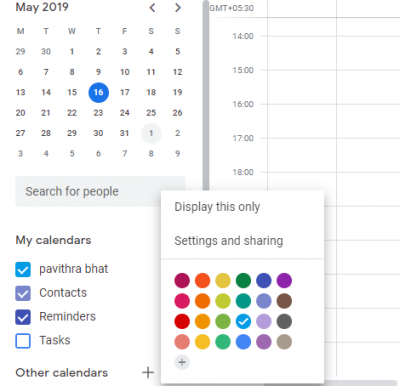
Vyberte kalendár, ktorý chcete nakonfigurovať.
Prejdite nadol na Upozornenia na udalosti(Event notifications) a nájdete veľa možností na konfiguráciu upozornení na pracovnej ploche a e-mailových upozornení.
Z rozbaľovacej ponuky vyberte typ upozornení, ktoré chcete nakonfigurovať.
Nakonfigurujte upozornenia na pracovnej ploche a e-mailové upozornenia v hodinách/minútach/dňoch/týždňoch.
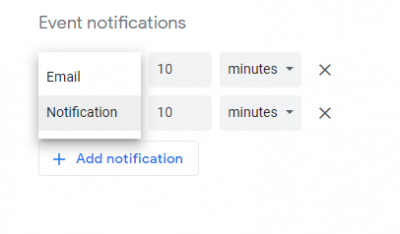
Kliknite na Pridať upozornenie(Add notification) , ak chcete pridať ďalšie upozornenie. Postup môžete zopakovať a pridávať upozornenia podľa toho, ako chcete dostávať kontextové upozornenia.
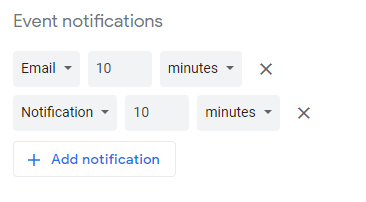
Teraz sa vráťte do okna nastavení a z rozbaľovacej ponuky vyberte položku Všeobecné upozornenie , aby ste zmenili e-mailové upozornenia na udalosti skupiny.(General notification)
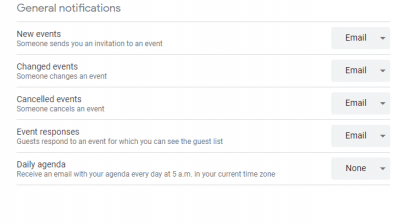
Vo všeobecných(General) nastaveniach môžete prepínať udalosti pre nové udalosti(new events) , keď vám niekto pošle pozvánku na udalosť, zmenené udalosti(changed events) , keď niekto zmení udalosť, zrušené udalosti(canceled events) , keď niekto zruší udalosti, a odpovede na udalosti(event responses) , keď hostia odpovedia na udalosť, pre ktorú si môžete zobraziť zoznam hostí . Okrem toho si môžete nakonfigurovať príjem dennej agendy(Daily agenda) prostredníctvom e-mailu každý deň o 5:00 vo vašom aktuálnom časovom pásme.
Ku každej udalosti môžete pridať aj vlastné upozornenia. Kliknite(Click) na udalosť, ktorú chcete nakonfigurovať, a klepnite na ikonu ceruzky.
V časti Podrobnosti udalosti(Event) môžete upraviť veľa možností o udalosti, ako aj nastavenia upozornení
Zakázať upozornenia Kalendára Google na pracovnej ploche(Google Calendar)
Ak chcete vypnúť všetky upozornenia, postupujte podľa krokov uvedených nižšie.
Spustite Kalendár Google(Google Calendar) a kliknite na ikonu ozubeného kolieska v hornej časti stránky.
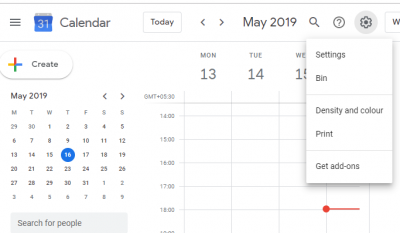
V rozbaľovacej ponuke vyberte položku Nastavenia a prejdite nadol na položku Nastavenia (Settings f)udalosti(Event Settings) .
Kliknite na rozbaľovaciu ponuku pre možnosť upozornení a klepnutím na Vypnúť(Off) upozornenia úplne deaktivujte.
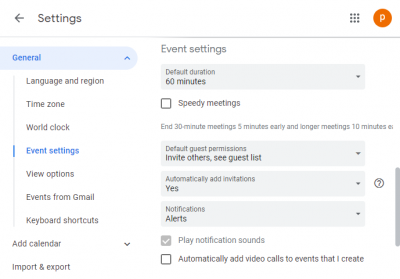
Po dokončení prejdite späť do kalendára.
To je všetko.(That’s all.)
Related posts
Ako pridať a používať viacero časových pásiem v Kalendári Google
Ako prispôsobiť a vložiť Kalendár Google na ľubovoľnú webovú stránku
Pridajte prístup na čítanie a zápis do Kalendára Google na Thunderbird's Lightning
Najlepšie bezplatné alternatívy Kalendára Google pre Windows PC
Ako synchronizovať kalendár Outlook s Kalendárom Google
Ako vytvoriť šablónu kalendára OneNote
Zastavte Outlook v automatickom pridávaní udalostí Kalendára z e-mailov
Ako používať Kalendár Google: 10 profesionálnych tipov
Zmena dátumu kalendára v systéme BIOS nefunguje
Nové funkcie Mail, Kalendár a Ľudia v Outlook.com
Čo robiť, keď sa Kalendár Google nesynchronizuje
Ako synchronizovať Kalendár Google s aplikáciou Outlook
Ako vytlačiť kalendár programu Outlook v systéme Windows 11/10
Ako vložiť Kalendár Google na svoj web
2 skratky panela s adresou prehliadača Chrome na vytváranie udalostí v kalendári Google
Ako používať upozornenia Kalendára Google na podporu atómových návykov
Nedostávate upozornenia služby Gmail? 10 spôsobov, ako opraviť
Ako vytvoriť a spravovať udalosť v Kalendári Google v systéme Windows
Ako synchronizovať Kalendár Google s aplikáciou Outlook
Opravte, že sa Kalendár Google nesynchronizuje v systéme Android
